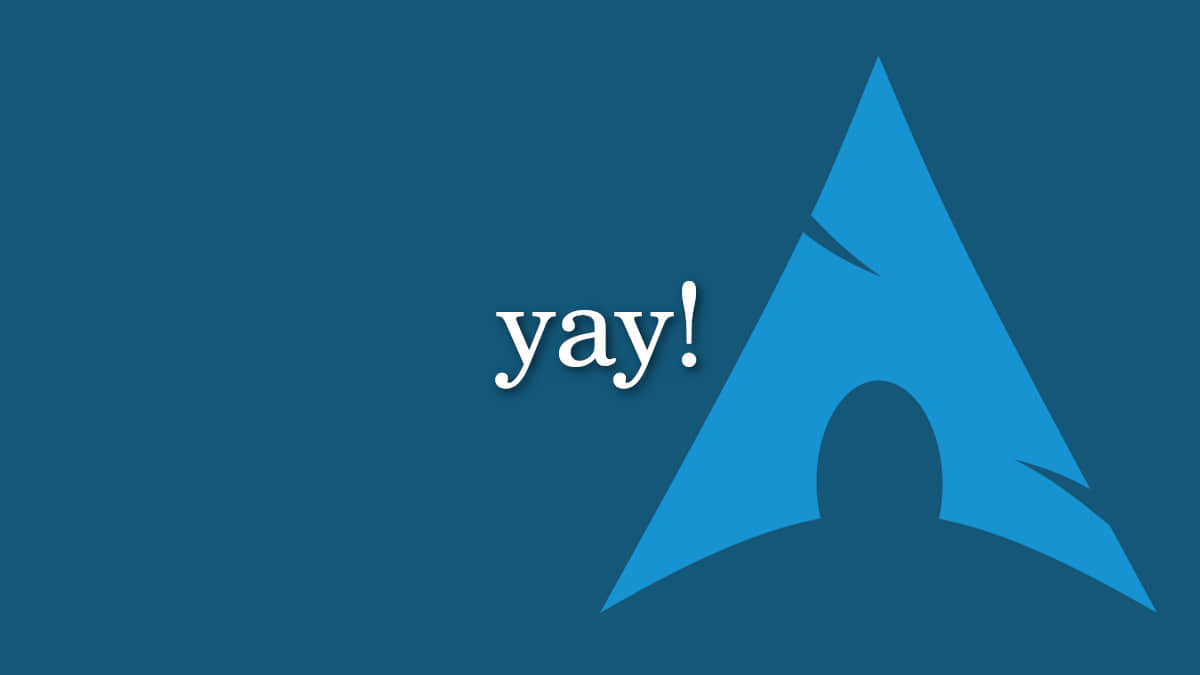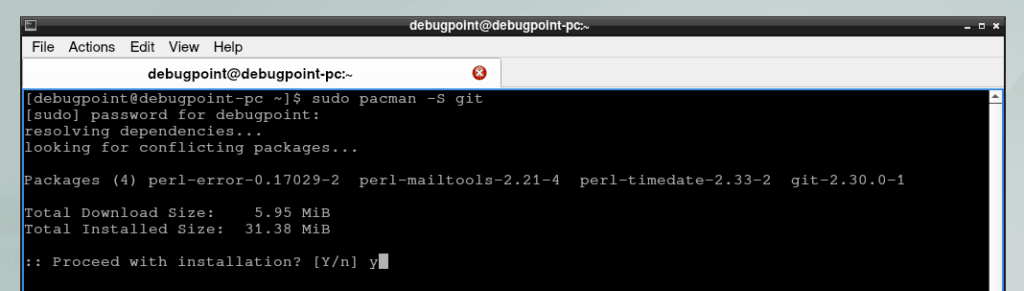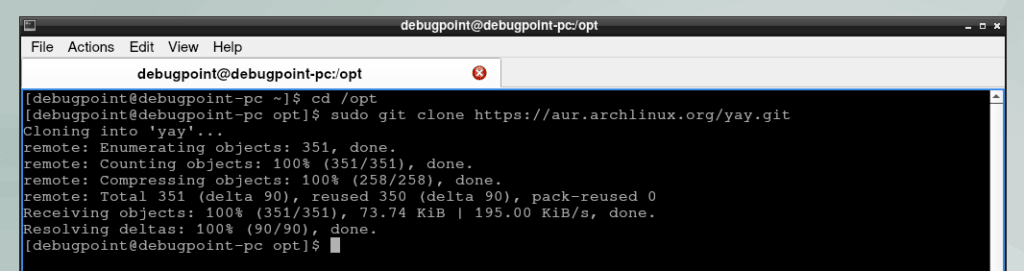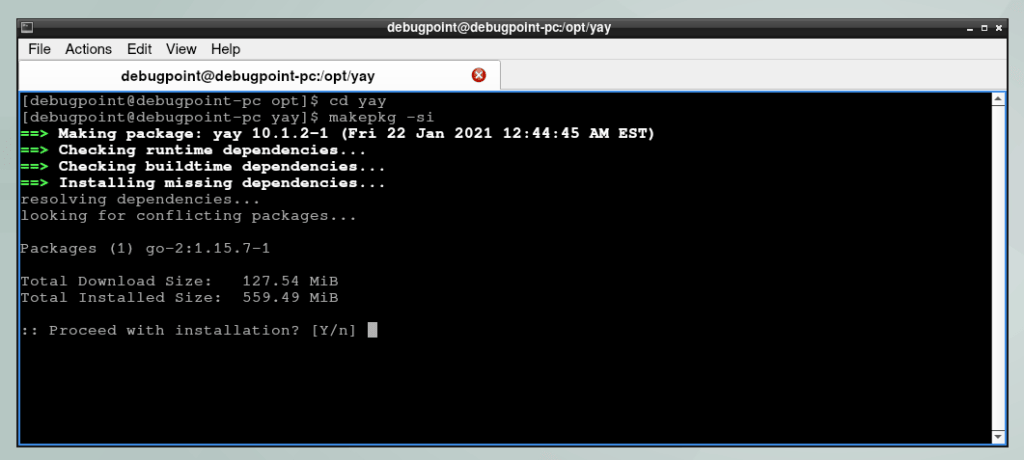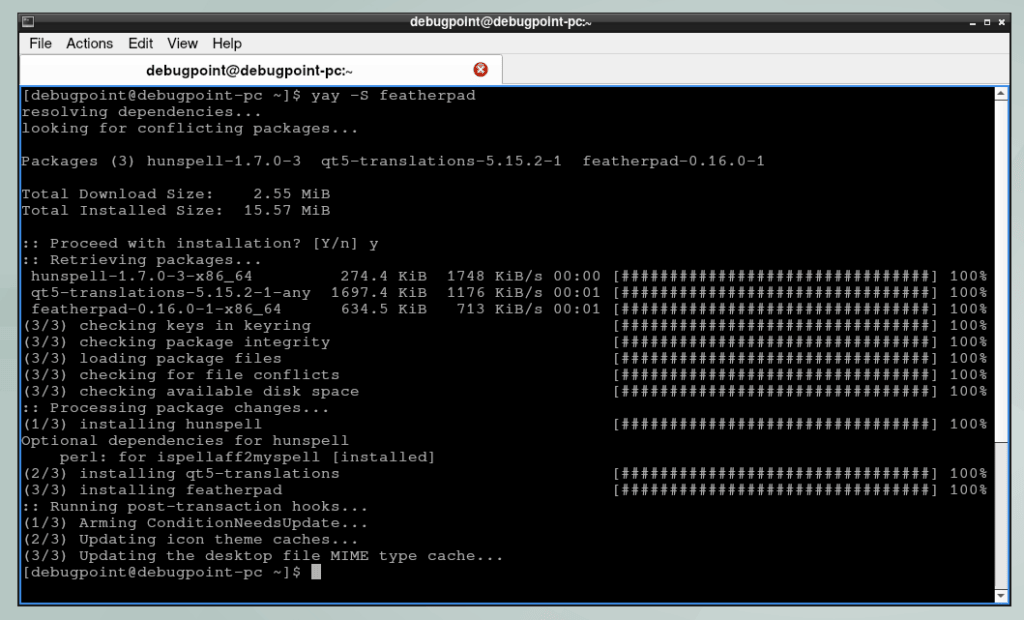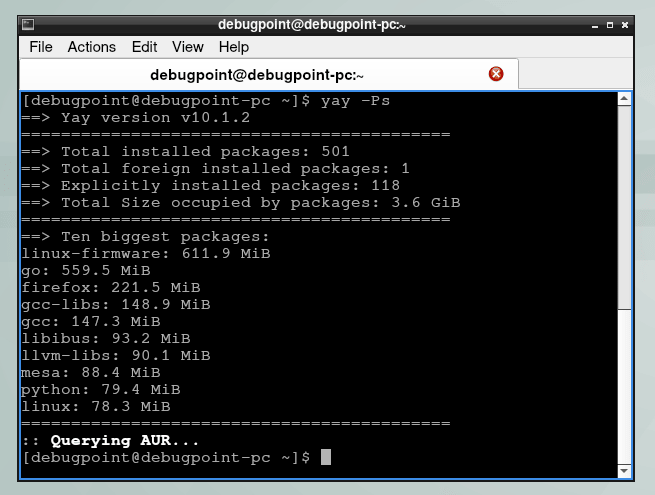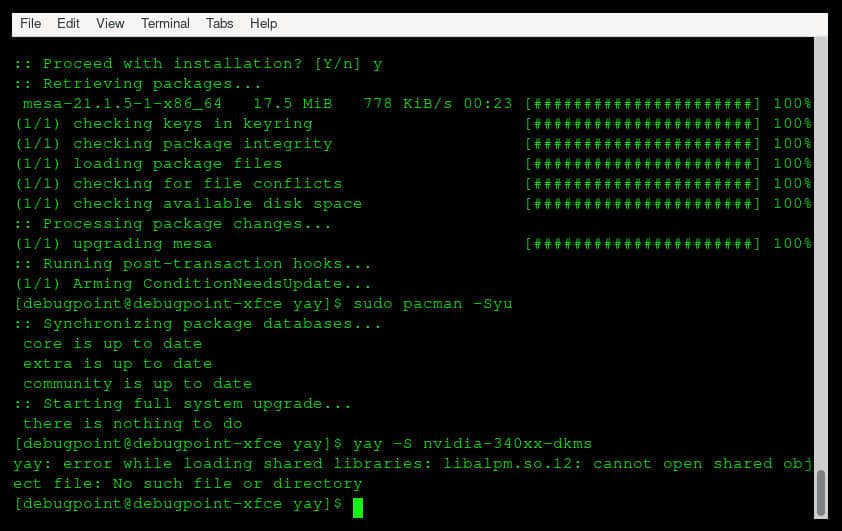在 Arch Linux 上安装和使用 Yay

Yay 是最流行的 AUR 助手之一,用于处理 Arch 用户资源库中的软件包。学习在 Arch Linux 中安装它。
你可以在 Arch 用户仓库 (AUR)中找到社区成员打包的大量软件。
由于它来自第三方,纯粹主义者建议从 AUR 手动下载并构建每个所需的包。
但这是一项乏味的任务,这就是为什么会有 AUR 助手来避免麻烦。
Yay 是最受欢迎的 AUR 帮助程序之一,在本教程中,我将分享如何在 Arch Linux 上安装 Yay。我还将分享一些有关使用 Yay 管理 AUR 包的技巧。
? Yay 可在 Manjaro 的仓库中找到。因此,Manjaro 用户只需使用 pacman -S yay 即可安装在 Arch Linux 上安装 Yay
在继续安装 Yay 之前,你需要一些构建它所需的软件包。
让我把它分成几个步骤。
步骤 1:安装必备包
首先刷新包缓存并更新系统是一个好主意:
sudo pacman -Syu
安装所需的 base-devel(包含 makepkg 等工具)和 git(克隆 yay 的 Git 仓库所需的)。
sudo pacman -S --needed base-devel git
使用 --needed 标志,它不会重新安装已经安装的软件包。
它看起来是这样的:
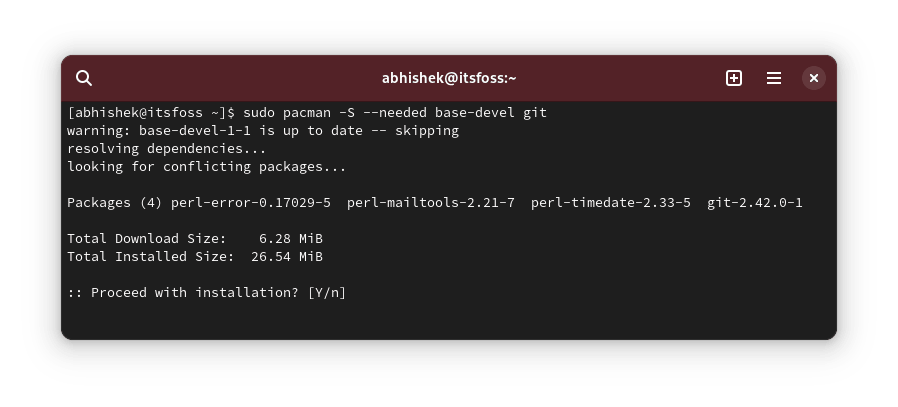
现在你已经有了所需的软件包,是时候在你的系统上安装 Yay。
步骤 2:克隆 Yay Git 仓库并切换到它
使用 git 命令 “克隆” Yay 仓库。你可以在系统中的任何位置执行此操作,无论是主目录还是其他目录。
git clone https://aur.archlinux.org/yay.git
完成后,切换到克隆的目录:
cd yay
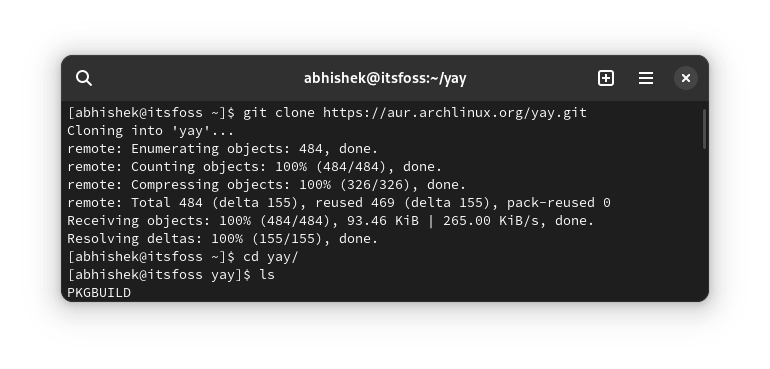
终于可以安装 Yay 了。
步骤 3:安装 Yay
事实上,你是在构建它。你将在此处看到 PKGBUILD 文件。使用以下命令从此处构建包:
makepkg -si
按照屏幕上的说明进行操作。当系统要求你确认时,按 Y。
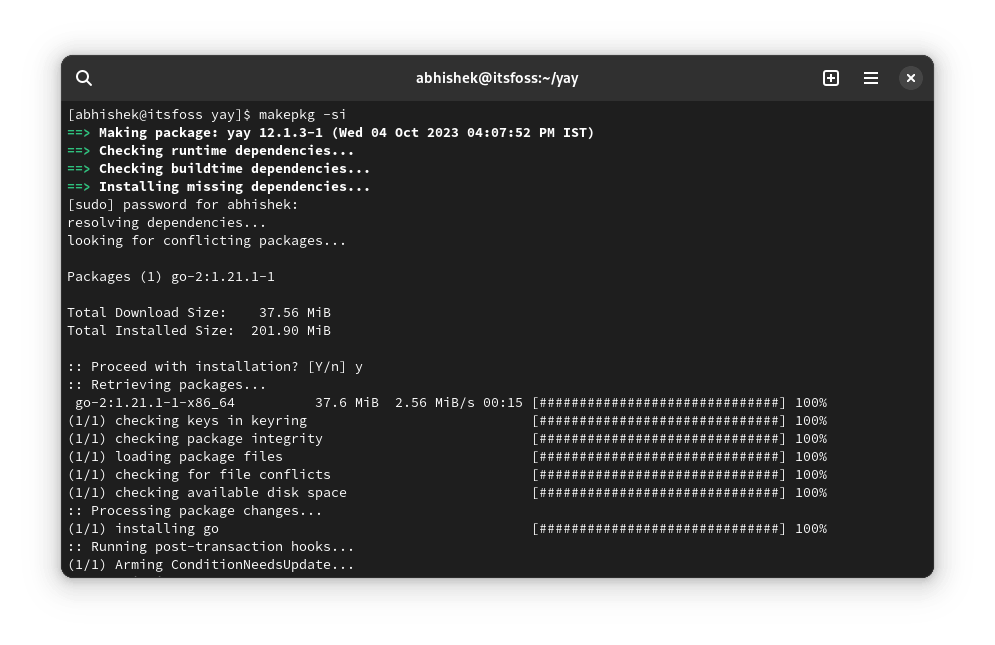
该过程完成后,通过检查其版本来验证 Yay 是否已成功安装。
yay --version
现在你已经成功安装了它,你可以删除克隆的 Yay Git 仓库。不再需要它了。
使用 Yay 进行包管理
Yay 遵循与 pacman 类似(但不相同)的命令结构。所以你用 Yay 管理 AUR 包应该不难。
搜索软件包:
yay search_term
安装软件包:
yay -S package_name
删除软件包:
yay -R package_name
要删除包及其依赖项:
yay -Rns package_name
仅升级 AUR 包:
yay -Sua
Yay 还能够升级非 AUR 软件包。上面的 a 标志将其限制为 AUR。
将 Yay 升级到新版本
现在,你可能想知道如何将 Yay 升级到可用的新版本。
答案是你不需要做任何特别的事情。当你运行以下命令时,Yay 可以自行更新:
yay -Sua
从 Arch 系统中删除 Yay
如果你不喜欢 Yay 或不再需要它,你可以使用 pacman 命令像删除任何其他软件包一样删除它:
sudo pacman -Rs yay
总结
这是对 Yay AUR 助手的快速介绍。你可以访问其 GitHub 仓库以了解有关其工作的更多详细信息。
Arch 用户仓库(AUR)是为什么有些人喜欢使用 Arch Linux 的原因之一。
虽然纯粹的 Arch 用户一般都会嘲笑 AUR,特别是 AUR 助手,但它们仍然因其提供的易用性而受到欢迎。
我希望你发现这个快速教程有助于在 Arch Linux 上获得 Yay。如果你仍有疑问或发现任何技术错误,请告诉我。
(题图:MJ/f01331ab-ee70-45c4-8fd1-163e63497a6a)
via: https://itsfoss.com/install-yay-arch-linux/
作者:Abhishek Prakash 选题:lujun9972 译者:geekpi 校对:wxy